
Разработка посадочных мест для монтажа конструктивных элементов на печатной плате в P-CAD
..pdf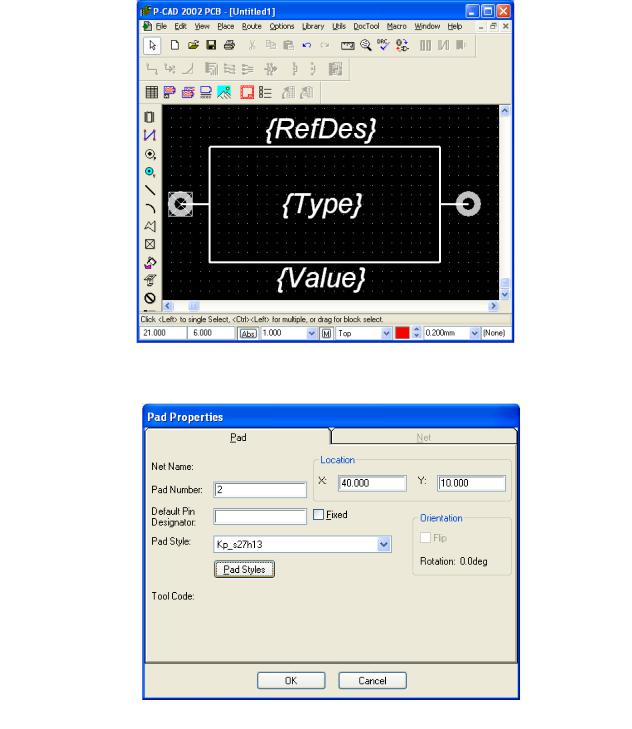
71
Рис. 5.81 - Преобразование командами Edit/Component/Explode Component ПМ конденсатора К73-17 в набор графических примитивов
Рис. 5.82 - Диалоговое окно Pad Properties (Свойства площадок)
 В открывшемся диалоговом окне Options Pad Style (Рис. 5.83) в списке Current Style имеются стили Default и Kp_s27h13. Для формирования нового стиля нажать кнопку Сору.
В открывшемся диалоговом окне Options Pad Style (Рис. 5.83) в списке Current Style имеются стили Default и Kp_s27h13. Для формирования нового стиля нажать кнопку Сору.
 В открывшемся диалоговом окне Copy Pad Style в поле Pad Name набрать имя нового стиля Kp_s20h10 и нажать кнопку ОК (Рис. 5.84).
В открывшемся диалоговом окне Copy Pad Style в поле Pad Name набрать имя нового стиля Kp_s20h10 и нажать кнопку ОК (Рис. 5.84).
 В диалоговом окне Options Pad Style (см. Рис. 5.83) в списке Current Style (Текущий стиль по умолчанию) выбрать ЛК появившийся новый стиль Kр_s20h10 и нажать кнопку Modify (Simple) (Простая модификация) чтобы уточнить его свойства.
В диалоговом окне Options Pad Style (см. Рис. 5.83) в списке Current Style (Текущий стиль по умолчанию) выбрать ЛК появившийся новый стиль Kр_s20h10 и нажать кнопку Modify (Simple) (Простая модификация) чтобы уточнить его свойства.
 В открывшемся диалоговом окне Modify Pad Style (Simple) (Простая модификация стиля контактной площадки) в списке Туре (тип) выбрать штыревой тип вывода (Thru) и установить для него круглую форму контактной площадки. Для этого в поле Pad Definition
В открывшемся диалоговом окне Modify Pad Style (Simple) (Простая модификация стиля контактной площадки) в списке Туре (тип) выбрать штыревой тип вывода (Thru) и установить для него круглую форму контактной площадки. Для этого в поле Pad Definition
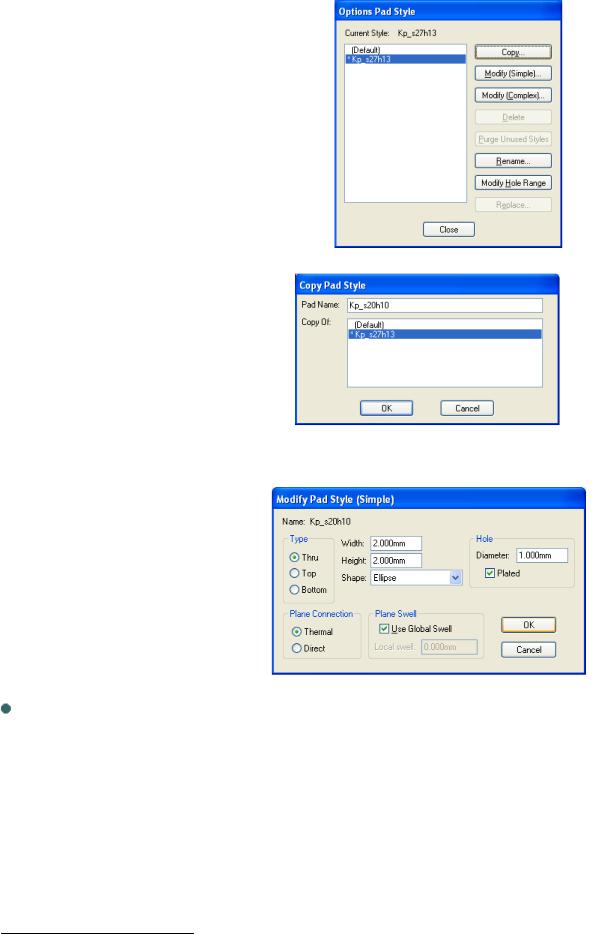
72
 (описание контактной площадки) в открывающемся списке Shape выбрать значение Ellipse. Установить размеры эллипса Height (высота) и Width (ширина) равными 2,0 мм, диаметр сверла задать в поле Hole равным 1,0 мм (Рис. 5.85). Нажать кнопку ОК, а затем кнопку
(описание контактной площадки) в открывающемся списке Shape выбрать значение Ellipse. Установить размеры эллипса Height (высота) и Width (ширина) равными 2,0 мм, диаметр сверла задать в поле Hole равным 1,0 мм (Рис. 5.85). Нажать кнопку ОК, а затем кнопку
Close.
 Выполнить команды Options/Pad Style. Во вновь открывшемся диалоговом окне Options Pad Style в списке Current Style избрать стиль Kp_s20h10 двойным щелчком ЛК стилем по умолчанию5. Нажать кнопку Close.
Выполнить команды Options/Pad Style. Во вновь открывшемся диалоговом окне Options Pad Style в списке Current Style избрать стиль Kp_s20h10 двойным щелчком ЛК стилем по умолчанию5. Нажать кнопку Close.
Изменить стиль контактных площадок.
 В еще раз появившемся диалоговом окне Pad Properties (Свойства площадок) (Рис. 5.86) в списке доступных стилей Pad Styles избрать созданный стиль Kp_s20h10 и нажать ЛК клавишу ОК. Стиль одной из контактных площадок изменен.
В еще раз появившемся диалоговом окне Pad Properties (Свойства площадок) (Рис. 5.86) в списке доступных стилей Pad Styles избрать созданный стиль Kp_s20h10 и нажать ЛК клавишу ОК. Стиль одной из контактных площадок изменен.
 Аналогично выделить другую контактную площадку, вызвать диалоговое окно Pad Properties и в списке доступных стилей Pad Styles изменить ее стиль на стиль Kp_s20h10 (Рис. 5.87).
Аналогично выделить другую контактную площадку, вызвать диалоговое окно Pad Properties и в списке доступных стилей Pad Styles изменить ее стиль на стиль Kp_s20h10 (Рис. 5.87).
Уточнить положение контактных площадок
Рис. 5.83 - Диалоговое окно Options Pad Style
Рис. 5.84 - Ввод имени нового стиля КП Kp_s20h10
 Шаг сетки задать равным 1,25.
Шаг сетки задать равным 1,25.
Рис. 5.85 – Уточнение стиля контактной
Расстояние между выводами у
площадки Kp_s20h10
конденсатора КМ-6 10 мм. Выделить 2-ю контактную площадку, размещенную в координатах (40; 10) и, не отпуская ЛК, перетащить ее в узел с координатами (20; 10).
ПМ конденсатора К73-17 перерисовать в ПМ конденсатора КМ-6.
 Габариты у КМ-6 7,5 6 мм.
Габариты у КМ-6 7,5 6 мм.
5 Стиль по умолчанию выделяется звездочкой

73
Рис. 5.87 - Выбор нового стиля площадки  Вначале сдвинуть надписи вправо, чтобы они не закрывали изображение ПМ. Для
Вначале сдвинуть надписи вправо, чтобы они не закрывали изображение ПМ. Для
этого по командам Edit/Select, выбирая по очереди курсором каждую из трех надписей и выделяя их щелчком ЛК; не отпуская ЛК, переместить за пределы контура конденсатора
(Рис. 5.86).
Рис. 5.86 - Уточнение положения контактных площадок
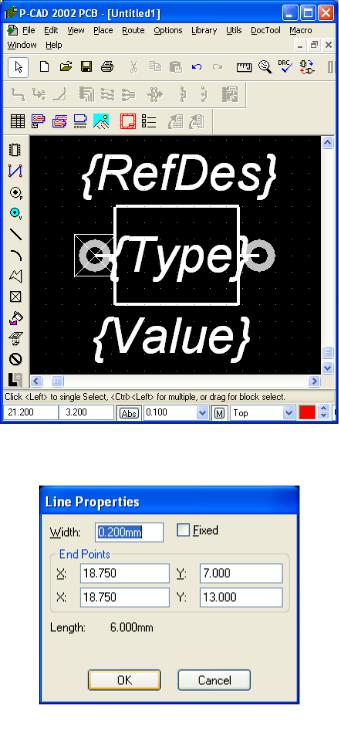
74
 Теперь перерисовать прямоугольный контур. Для удобства задать шаг сетки 0.05
Теперь перерисовать прямоугольный контур. Для удобства задать шаг сетки 0.05
мм.
 Вначале по командам Edit/Select выделить и сместить вертикальные линии в точки с координатами
Вначале по командам Edit/Select выделить и сместить вертикальные линии в точки с координатами
(11.25; 7), (11.25; 13) и (18.75; 7), (18.75; 13). Края линий надо отдельно выставить по указанным координатам, увеличивая в процессе размещения масштаб изображения (Рис. 5.88) , а затем в эти же точки установить и горизонтальные линии контура.
 Также следует поступить и с линиями, показывающими выводы конденсатора. Координаты линии, изображающей левый вывод (10; 10), (11.25; 10), а правый - (18.75; 10), (20; 10).
Также следует поступить и с линиями, показывающими выводы конденсатора. Координаты линии, изображающей левый вывод (10; 10), (11.25; 10), а правый - (18.75; 10), (20; 10).
 Еще один очень удобный вариант редактирования линий: выделять редактируемую линию и вызывать ПК диалоговое окно Line Properties (Свойства линии) (Рис. 5.89). В поля End Points
Еще один очень удобный вариант редактирования линий: выделять редактируемую линию и вызывать ПК диалоговое окно Line Properties (Свойства линии) (Рис. 5.89). В поля End Points
Рис. 5.88 – Окончательное изображение ПМ
этого окна следует вести уточненные координаты концов линии, заодно проконтролировав и ее длину (Length). При этом текущий масштаб сетки может быть произвольным.
конденсатора КМ-6
Перенумеровать контакты.
 Для этого необходимо выполнить команды Utils/Renumber. В результате откроется одноименное окно (см. Рис. 5.34, а, б). В нем установить режим перенумерации контактов (в поле Туре выбрать Pad Number) Проверить, чтобы начальный номер контакта (Starting Pad
Для этого необходимо выполнить команды Utils/Renumber. В результате откроется одноименное окно (см. Рис. 5.34, а, б). В нем установить режим перенумерации контактов (в поле Туре выбрать Pad Number) Проверить, чтобы начальный номер контакта (Starting Pad
Number) и приращение нумерации (Increment Value) были равны единице. Нажать кнопку ОК. После этого поочередно щелкнуть ЛК в центре каждой КП. Щелкнуть ПК.
 Снова вызвать команду Utils/Renumber. В открывшемся диалоговом окне в поле
Снова вызвать команду Utils/Renumber. В открывшемся диалоговом окне в поле
Туре выбрать Default Pin Designator, установить Starting Pin Des и Increment Value равными единице. Также нажать ОК. После этого поочередно щелкнуть ЛК в центре каждой КП. Щелкнуть ПК.
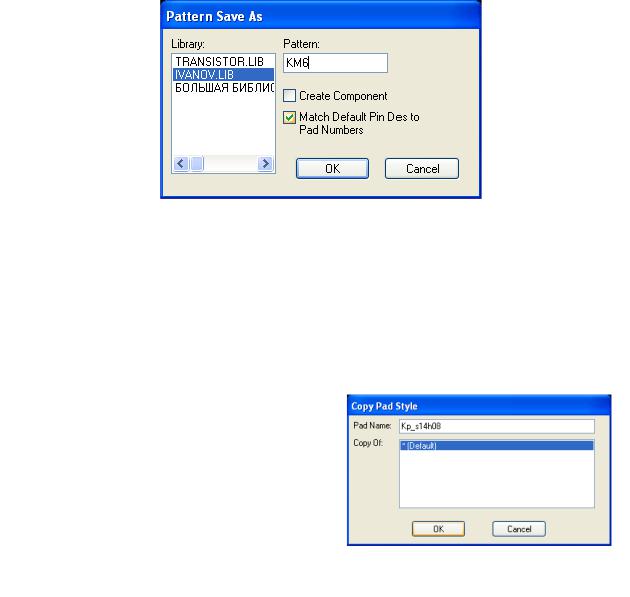
75
Уточнить положение атрибутов конденсатора.
 После редактирования контура уточнить положение атрибутов конденсатора в соответствии с Рис. 5.88.
После редактирования контура уточнить положение атрибутов конденсатора в соответствии с Рис. 5.88.
Записать ПМ КМ6 в библиотеку.
 Для этого по командам Edit/Select курсором выделить все принадлежащие ПМ объекты в прямоугольную рамку. После этого по командам Library/Pattern Save As записать ПМ в библиотеку. В открывшемся окне Pattern Save As в списке Library выбрать библиотеку Ivanov.lib. В (Рис. 5.90). В поле Pattern набрать имя элемента «КМ6» и нажать кнопку ОК.
Для этого по командам Edit/Select курсором выделить все принадлежащие ПМ объекты в прямоугольную рамку. После этого по командам Library/Pattern Save As записать ПМ в библиотеку. В открывшемся окне Pattern Save As в списке Library выбрать библиотеку Ivanov.lib. В (Рис. 5.90). В поле Pattern набрать имя элемента «КМ6» и нажать кнопку ОК.
Рис. 5.90 - Запись ПМ КМ6 в библиотеку Ivanov.lib
5.11 Создание посадочного места катушки индуктивности Д1-1,2-1
Если программа Pattern Editor не закрывалась, то конфигурация сохранилась (см. раздел 5.3, настройка конфигурации) и можно сразу приступать к созданию посадочного места катушки индуктивности Д1-1,2-1.
Порядок создания ПМ катушки индуктивности Д1-1.2-1 заключается в следующем.
Создать новый стиль контактных площадок.
 Выполнить команды Options/Pad Style. В открывшемся диалоговом окне Options Pad Style в списке Current Style имеется лишь один стиль Default. Для формирования своих собственных стилей нажать кнопку Сору. В открывшемся диалоговом окне Copy Pad Style в поле Pad Name набрать имя нового стиля Kp_s14h08 и нажать кнопку ОК
Выполнить команды Options/Pad Style. В открывшемся диалоговом окне Options Pad Style в списке Current Style имеется лишь один стиль Default. Для формирования своих собственных стилей нажать кнопку Сору. В открывшемся диалоговом окне Copy Pad Style в поле Pad Name набрать имя нового стиля Kp_s14h08 и нажать кнопку ОК
(Рис. 5.91).
 В диалоговом окне Options Pad Style в списке Current Style выбрать появившийся стиль
В диалоговом окне Options Pad Style в списке Current Style выбрать появившийся стиль
Kp_s14h08 и нажать кнопку Modify (Simple) (Простая модификация). В открывшемся диалоговом окне Modify Pad Style (Simple) в списке Туре (тип) выбрать штыревой тип вывода (Thru) (штыревой) и установить для него круглую форму контактной площадки. Для этого в поле Pad Definition (описание контактной площадки) в открывающемся списке Shape выбрать значение Ellipse. Установить размеры эллипса Height (высота) и Width (ширина)

76
 равными 1,4 мм, а диаметр отверстия задать в поле Hole равным 0,8 мм, нажать кнопку ОК (Рис. 5.92).
равными 1,4 мм, а диаметр отверстия задать в поле Hole равным 0,8 мм, нажать кнопку ОК (Рис. 5.92).
Установка контактных площадок ПМ индуктивности.
 Выполнить команды Options / Pad Style. В открывшемся диалоговом окне Options Pad Style в списке Current Style выбрать стиль Kp_s14h08 (Рис. 5.93). Нажать кнопку
Выполнить команды Options / Pad Style. В открывшемся диалоговом окне Options Pad Style в списке Current Style выбрать стиль Kp_s14h08 (Рис. 5.93). Нажать кнопку
Close.
 Выполнить команду Place Pad (пик-
Выполнить команду Place Pad (пик-
тограмма  ). В появившемся окне Place Pad ввести 1 в поле Starting Pad Number и 1 в поле Increment Pad Number (Рис. 5.94).
). В появившемся окне Place Pad ввести 1 в поле Starting Pad Number и 1 в поле Increment Pad Number (Рис. 5.94).
 Шаг сетки задать 0,5 мм.
Шаг сетки задать 0,5 мм.
 Перевести курсор в начало координат. Увеличить масштаб изображения, нажав несколько раз клавишу «серый» плюс. Поставить курсор в точку (5; 10) и щелкнуть ЛK. Перевести курсор в точку (23; 10) и щелкнуть ЛК, а затем ПК. Будут установлены контактные площадки под выводы катушки индуктивности (Рис. 5.95).
Перевести курсор в начало координат. Увеличить масштаб изображения, нажав несколько раз клавишу «серый» плюс. Поставить курсор в точку (5; 10) и щелкнуть ЛK. Перевести курсор в точку (23; 10) и щелкнуть ЛК, а затем ПК. Будут установлены контактные площадки под выводы катушки индуктивности (Рис. 5.95).
Перенумеровать контакты.
 Выполнить команды Utils / Renum-
Выполнить команды Utils / Renum-
Рис. 5.92 - Уточнение свойств контактной площадки Kp_s14h08
ber (пиктограмма  ). В результате откроется диалоговое окно Utils Renumber. В нем установить режим перенумерации контактов (в поле Туре выбрать Pad Number). Проверить, чтобы начальный номер контакта (Starting Pad Number) и приращение нумерации (Increment Value) были равны единице. Нажать кнопку ОК (см. Рис. 5.34) После этого поочередно щелкнуть ЛК в центре каждой КП. Щелкнуть ПК.
). В результате откроется диалоговое окно Utils Renumber. В нем установить режим перенумерации контактов (в поле Туре выбрать Pad Number). Проверить, чтобы начальный номер контакта (Starting Pad Number) и приращение нумерации (Increment Value) были равны единице. Нажать кнопку ОК (см. Рис. 5.34) После этого поочередно щелкнуть ЛК в центре каждой КП. Щелкнуть ПК.
 Снова вызвать команду Utils / Renumber. В открывшемся диалоговом окне в поле
Снова вызвать команду Utils / Renumber. В открывшемся диалоговом окне в поле
Туре выбрать Default Pin Designator, установить Starting Pin Des и Increment Value равными единице. Также нажать ОК. После этого поочередно щелкнуть ЛК в центре каждой КП. Щелкнуть ПК.
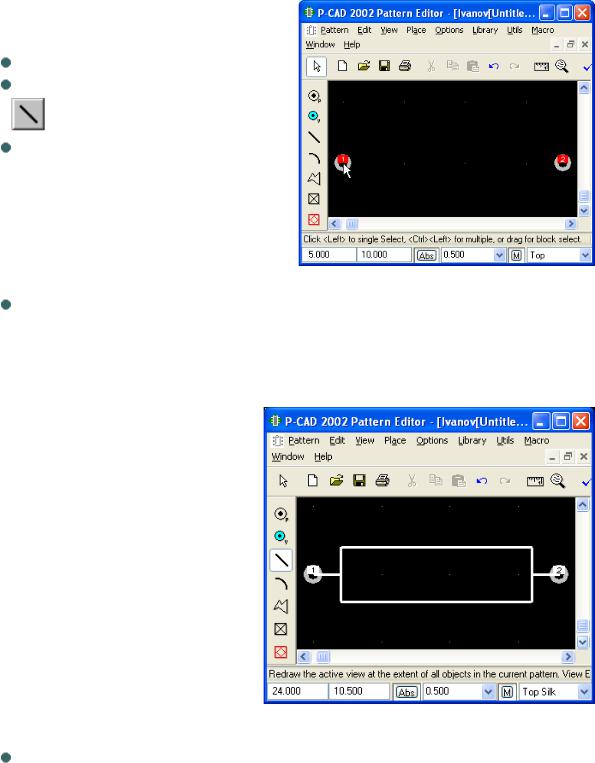
77
Нарисовать |
прямоугольный контур катушки |
|
индуктивности. |
|
|
Выбрать текущим слой Top Silk. |
|
|
Выполнить команду Place Line (пикто- |
|
|
грамма |
). |
|
Поставить курсор в 1-ю точку (7; 8) и |
|
|
щелкнуть ЛК. Переместить курсор во 2-ю точку |
|
|
(21; 8), щелкнуть ЛК. Установить курсор в 3-ю |
|
|
точку (21; 12), щелкнуть ЛК. Переместить кур- |
|
|
сор в 4-ю точку (7; 12) и щелкнуть ЛК. Наконец, |
|
|
вновь переместив курсор в 1-ю точку (7; 8), |
|
|
щелкнуть ЛК, а затем ПК. |
Рис. 5.95 - Установка контактных площадок |
|
Нарисовать выводы. Поставить кур- |
индуктивности |
|
сор в точку (5; 10) и щелкнуть ЛК. Переместить курсор в точку (7; 10), щелкнуть ЛК, а затем ПК. Установить курсор в точку (21; 10), щелкнуть ЛК. Переместить курсор в точку (23; 10) и щелкнуть ЛК, а затем ПК.
 Результат на Рис. 5.96.
Результат на Рис. 5.96.
Установить точку привязки ПМ индуктивности.
 Для этого выполнить команду
Для этого выполнить команду
Place Ref Point (пиктограмма  ). По-
). По-
ставить курсор в точку (5; 10) и щелкнуть ЛК, затем ПК.
Создать новый стиль шрифтов атрибутов.
 Чтобы стили шрифтов атрибутов индуктивности не отличались от других, разработанных ранее стилей атрибутов, создадим новый стиль шрифтов атрибутов.
Чтобы стили шрифтов атрибутов индуктивности не отличались от других, разработанных ранее стилей атрибутов, создадим новый стиль шрифтов атрибутов.
Рис. 5.96 – Изображение прямоугольного контура катушки индуктивности.
Для этого выполнить команды
Options/Text Style. В диалоговом окне нажать кнопку Add и ввести имя нового стиля Arial3_5Italic. Для этого стиля изменить настройки: выделить имя в списке и нажать клавишу Properties. В открывшемся диалоговом окне Text Style Properties поставить флажок возле Allow True Type. Затем нажать кнопку Font. В открывшемся диалоговом окне в области «Шрифт» выбрать «Arial». В области «Набор символов» в выпадающем списке выбрать «Кириллица». В области «Начертание» выбрать «Курсив». Нажать кнопку ОК. В области «Size» ввести с клавиатуры значение 3,5 мм. Нажать кнопку ОК.
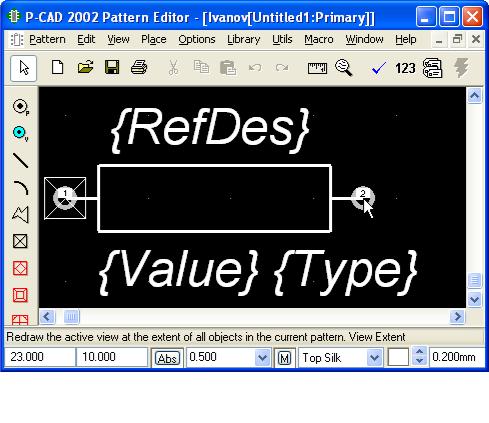
78
Ввести атрибуты катушки индуктивности.
 В качестве атрибутов введем места для размещения позиционного обозначения, надписи типа элемента и его номинала.
В качестве атрибутов введем места для размещения позиционного обозначения, надписи типа элемента и его номинала.
 Выполнить команду Place Attribute (пиктограмма
Выполнить команду Place Attribute (пиктограмма  ). В появившемся диалого-
). В появившемся диалого-
вом окне в области Attribute Category выбрать Component, а в области Name — RefDes. Уста-
новить стиль текста Arial3_5Italic. Выравнивание Justification задать по центру горизонтали и низу вертикали. Нажать кнопку ОК. Установить курсор в точку с координатами (14; 12,5) и щелкнуть ЛК.
 Вновь выполнить команду Place Attribute. В появившемся окне в области Attribute Category выбрать Component, а в области Name выбрать Type. Снова установить стиль текста Arial3_5Italic. Выравнивание Justification задать по центру горизонтали и верху вертикали. Нажать ОК. Установить курсор в точку (22; 7,5), щелкнуть ЛК.
Вновь выполнить команду Place Attribute. В появившемся окне в области Attribute Category выбрать Component, а в области Name выбрать Type. Снова установить стиль текста Arial3_5Italic. Выравнивание Justification задать по центру горизонтали и верху вертикали. Нажать ОК. Установить курсор в точку (22; 7,5), щелкнуть ЛК.
 Еще раз выполнить команду Place Attribute. В появившемся окне в области Attribute Category выбрать Component. Теперь в области Name выбрать Value. Установить стиль текста Arial3_5Italic. Выравнивание Justification задать по центру горизонтали и верху вертикали. Нажать ОК. Установить курсор в точку с (12; 7,5), щелкнуть ЛК. Полученный результат представлен на Рис. 5.97.
Еще раз выполнить команду Place Attribute. В появившемся окне в области Attribute Category выбрать Component. Теперь в области Name выбрать Value. Установить стиль текста Arial3_5Italic. Выравнивание Justification задать по центру горизонтали и верху вертикали. Нажать ОК. Установить курсор в точку с (12; 7,5), щелкнуть ЛК. Полученный результат представлен на Рис. 5.97.
Рис. 5.97 – Окончательное изображение прямоугольного контура катушки индуктивности Д1-1.2-1
Записать в библиотеку посадочное место катушки индуктивности Д1-1.2-1.
 Для этого выполнить команды Pattern/Save, в появившемся окне щелкнуть по кнопке Library, в открывшемся окне выбрать библиотеку Ivanov.lib. В поле Pattern набрать имя элемента «Д1-1.2-1» и нажать кнопку ОК (см. окно на Рис. 5.98).
Для этого выполнить команды Pattern/Save, в появившемся окне щелкнуть по кнопке Library, в открывшемся окне выбрать библиотеку Ivanov.lib. В поле Pattern набрать имя элемента «Д1-1.2-1» и нажать кнопку ОК (см. окно на Рис. 5.98).
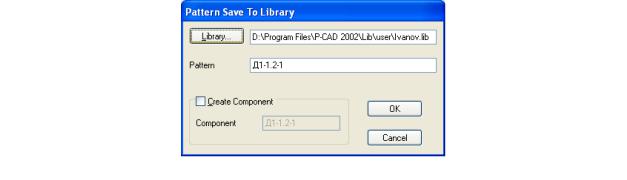
79
Рис. 5.98 - Сохранение в библиотеке ПМ катушки индуктивности Д1-1.2-1
5.12 Создание посадочного места электрического соединителя ОНКС-10
Если программа Pattern Editor не закрывалась, то конфигурация сохранилась (см. раздел 5.3, настройка конфигурации) и можно сразу приступать к созданию посадочного места соединителя.
Порядок создания ПМ электрического соединителя QHKC-10 заключается в следую-
щем.
Создать новый стиль контактных площадок.
 Выполнить команды Options/Pad Style. В открывшемся диалоговом окне Options Pad Style в списке Current Style имеется лишь один стиль Default. Для формирования своих собственных стилей нажать кнопку Сору. В открывшемся диалоговом окне Copy Pad Style в поле Pad Name набрать имя нового стиля Kp_s14h08 и нажать кнопку ОК.
Выполнить команды Options/Pad Style. В открывшемся диалоговом окне Options Pad Style в списке Current Style имеется лишь один стиль Default. Для формирования своих собственных стилей нажать кнопку Сору. В открывшемся диалоговом окне Copy Pad Style в поле Pad Name набрать имя нового стиля Kp_s14h08 и нажать кнопку ОК.
 В диалоговом окне Options Pad Style в списке Current Style выбрать появившийся стиль Kp_s14h08 и нажать кнопку Modify (Simple) (Простая модификация). В открывшемся диалоговом окне Modify Pad Style (Simple) в списке Туре (тип) выбрать штыревой тип
В диалоговом окне Options Pad Style в списке Current Style выбрать появившийся стиль Kp_s14h08 и нажать кнопку Modify (Simple) (Простая модификация). В открывшемся диалоговом окне Modify Pad Style (Simple) в списке Туре (тип) выбрать штыревой тип
вывода (Thru) (штыревой) и установить для него круглую форму контактной площадки. |
|
Для этого |
в поле Pad Definition (описание контактной площадки) в открывающемся спис- |
ке Shape |
выбрать значение Ellipse. Установить размеры эллипса Height (высота) и Width |
(ширина) равными 1,4 мм, а диаметр отверстия задать в поле Hole равным 0,8 мм, нажать кнопку ОК.
Установка контактных площадок посадочного места электрического соединителя ОНКС-10.
 Установить шаг сетки 1.25 мм.
Установить шаг сетки 1.25 мм.
 Выполнить команды Options / Pad Style. В открывшемся диалоговом окне Options Pad Style в списке Current Style выбрать стиль Kp_s14h08. Нажать кнопку Close.
Выполнить команды Options / Pad Style. В открывшемся диалоговом окне Options Pad Style в списке Current Style выбрать стиль Kp_s14h08. Нажать кнопку Close.
 Выполнить команду Place Pad (пиктограмма
Выполнить команду Place Pad (пиктограмма  ). В появившемся окне Place Pad
). В появившемся окне Place Pad
ввести 1 в поле Starting Pad Number и 1 в поле Increment Pad Number.
 Поставить курсор в точку (20; 30) и щелкнуть ЛК. Перевести курсор в точку (20; 27,5) и щелкнуть ЛК. Установить курсор в точку (20; 25), щелкнуть ЛК, переставить курсор в точку (20; 22,5) и нажать ЛК. Переместить курсор в точку (20; 20), щелкнуть ЛК, перетащить его в точку с координатами (20; 17,5), щелкнуть ЛК, переместить курсор в точку (20; 15), щелкнуть ЛК, затем ПК. Будут установлены контактные площадки под выводы электрического соединителя (Рис. 5.99).
Поставить курсор в точку (20; 30) и щелкнуть ЛК. Перевести курсор в точку (20; 27,5) и щелкнуть ЛК. Установить курсор в точку (20; 25), щелкнуть ЛК, переставить курсор в точку (20; 22,5) и нажать ЛК. Переместить курсор в точку (20; 20), щелкнуть ЛК, перетащить его в точку с координатами (20; 17,5), щелкнуть ЛК, переместить курсор в точку (20; 15), щелкнуть ЛК, затем ПК. Будут установлены контактные площадки под выводы электрического соединителя (Рис. 5.99).
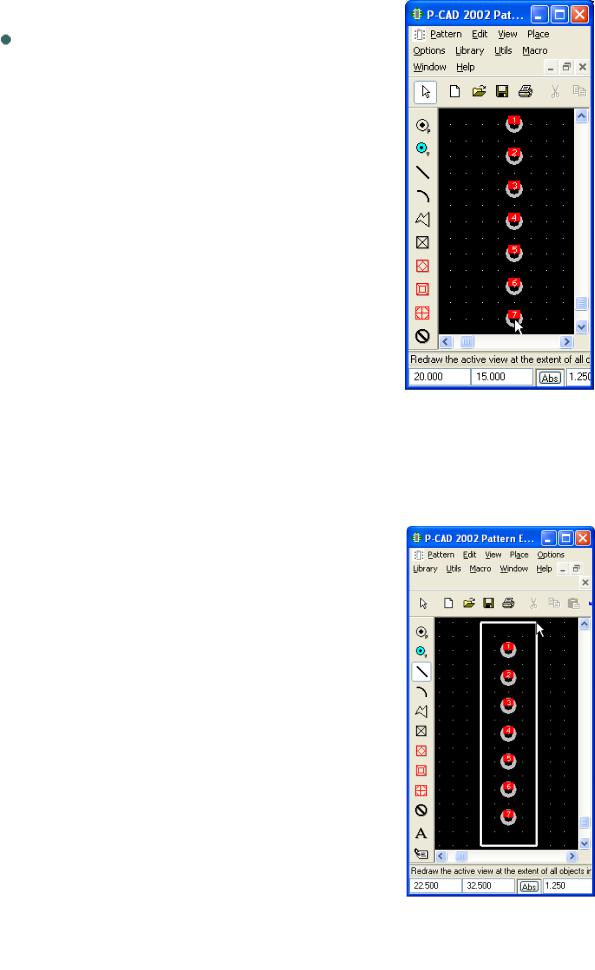
80
Перенумеровать контакты.
Выполнить команды Utils / Renumber (пиктограмма
 ). В результате откроется диалоговое окно Utils Renumber. В нем установить режим перенумерации контактов (в поле Туре выбрать Pad Number). Проверить, чтобы начальный номер контакта (Starting Pad Number) и приращение нумерации (Increment Value) были равны единице. Нажать кнопку ОК (см. рис. Рис. 5.34, а, б) После этого поочередно щелкнуть ЛК в центре каждой КП. Щелкнуть ПК.
). В результате откроется диалоговое окно Utils Renumber. В нем установить режим перенумерации контактов (в поле Туре выбрать Pad Number). Проверить, чтобы начальный номер контакта (Starting Pad Number) и приращение нумерации (Increment Value) были равны единице. Нажать кнопку ОК (см. рис. Рис. 5.34, а, б) После этого поочередно щелкнуть ЛК в центре каждой КП. Щелкнуть ПК.
 Снова вызвать команду Utils / Renumber. В открывшемся диалоговом окне в поле Туре выбрать Default Pin Designator, установить Starting Pin Des и Increment Value равными единице. Также нажать ОК. После этого поочередно щелкнуть ЛК в центре каждой КП. Щелкнуть ПК.
Снова вызвать команду Utils / Renumber. В открывшемся диалоговом окне в поле Туре выбрать Default Pin Designator, установить Starting Pin Des и Increment Value равными единице. Также нажать ОК. После этого поочередно щелкнуть ЛК в центре каждой КП. Щелкнуть ПК.
Нарисовать прямоугольный контур электрического соединителя.
 Для этого выбрать текущим слой Top Silk.
Для этого выбрать текущим слой Top Silk.
 Выполнить команду Place Line (пиктограмма
Выполнить команду Place Line (пиктограмма  ).
).  Установить курсор в 1-ю точку (17,5; 12,5) и щелкнуть
Установить курсор в 1-ю точку (17,5; 12,5) и щелкнуть
ЛК. Перевести курсор во 2-ю точку (22,5; 12,5) и щелкнуть ЛК. Переместить курсор в 3-ю точку (22,5; 32,5) и щелкнуть ЛК. Установить курсор в 4-ю точку (17,5; 32,5), щелкнуть ЛК. И, наконец, переместить курсор снова в 1-ю точку (17,5; 12,5), щелкнуть ЛК, а затем ПК (Рис. 5.100).
Установить точку привязки ПМ электрического соединителя.
 Для этого выполнить команду Place Ref Point (пикто-
Для этого выполнить команду Place Ref Point (пикто-
Рис. 5.99 - Установка контактных площадок ПМ электрического соединителя ОНКС-10
грамма  ). Поставить курсор в точку (20; 30) и щелкнуть ЛК, затем ПК.
). Поставить курсор в точку (20; 30) и щелкнуть ЛК, затем ПК.
Создать новый стиль шрифтов атрибутов.
 Чтобы стили шрифтов атрибутов ПМ электрического соединителя не отличались от других, разработанных ранее стилей атрибутов, создадим новый стиль шрифтов атрибутов.
Чтобы стили шрифтов атрибутов ПМ электрического соединителя не отличались от других, разработанных ранее стилей атрибутов, создадим новый стиль шрифтов атрибутов.
 Для этого выполнить команды Options/Text Style. В диалоговом окне нажать кнопку Add и ввести имя нового стиля Arial3_5Italic. Для этого стиля изменить настройки: выделить имя в списке и нажать клавишу Properties. В открывшемся диалоговом окне Text Style Properties поставить флажок возле
Для этого выполнить команды Options/Text Style. В диалоговом окне нажать кнопку Add и ввести имя нового стиля Arial3_5Italic. Для этого стиля изменить настройки: выделить имя в списке и нажать клавишу Properties. В открывшемся диалоговом окне Text Style Properties поставить флажок возле
Рис. 5.100 - Изображение
Allow True Type. Затем нажать кнопку Font. В открывшемся
ПМ электрического соединителя
